D-BW1005Kの取扱説明書・マニュアル [全151ページ 43.13MB]
manual.pdf?no=76773&fw=1&pid=12765
http://www.toshiba-living.jp/.../manual.pdf?no=76773&fw=1&pid=12765 - 43.13MB
- キャッシュ
47666view
151page / 43.13MB
便利な機能127ページ音声、字幕、ディスクメニューの言語を言語コード一覧から選ぶときは 1 “再生設定”の項目を表示中、 言語を変更したい言語設定を選び、決定する(操作は、 前ページ をご覧ください。) 2 “−−−−”(または数字)を選ぶ(操作は、 前ページ をご覧ください。) 3 p.129 の言語コード一覧表を参考に、言語コード(4桁)を入力し、決定する ~ 入力を間違えたときは、 を押します。 4 変更が終わったら、通常画面に戻す (何回か押す)BDビデオ、DVDビデオの視聴制限を設定/ 変更するときは 1 “再生設定”の項目を表示中、 “視聴制限設定”を選び、決定する(操作は、 前ページ をご覧ください。)● “視聴制限設定”画面が表示されます。 視聴制限設定パスワード (4桁数字 ) DVDのレベル BDの視聴可能年齢 なし 無制限 2 暗証番号(4桁)を入力する ~ ● 暗証番号は p.119 で登録した番号を入力します。● 入力した数字は、“*”で表示されます。● 暗証番号が未登録の場合は、ここで入力した番号が暗証番号として登録されます。 入力中に番号を間違えたときは、 を押します。 “パスワードが間違っています”メッセージが表示されたときは、間違った暗証番号を入力しています。 を押したあと、正しい暗証番号を入力し直してください。 3 変更したい項目を選び、設定内容を変更する (移動) (変更・決定)DVDのレベル ( はお買上げ時の設定) なし ・・・・・・・・・制限なし レベル8 ・・・・・弱(ほとんどのDVDが再生可能) ~ レベル1 ・・・・・強(子供用のDVDだけが再生可能)BDの視聴可能年齢 ( はお買上げ時の設定) 無制限 ・・・・・・・制限なし 0歳 ~ (1歳単位) 254歳 視聴可能年齢の制限を超えるBDを再生するときは、暗証番号の入力が必要となります。 4 変更が終わったら、通常画面に戻す (何回か押す)● 暗証番号を変更・取り消すときは→ p.120 “セットアップ”画面の設定内容を変更するときはE4P20JD_S_Book.indb 127 2010/02/03 9:38:54
参考になったと評価
 18人が参考になったと評価しています。
18人が参考になったと評価しています。
この取扱説明書が関連付けられている製品








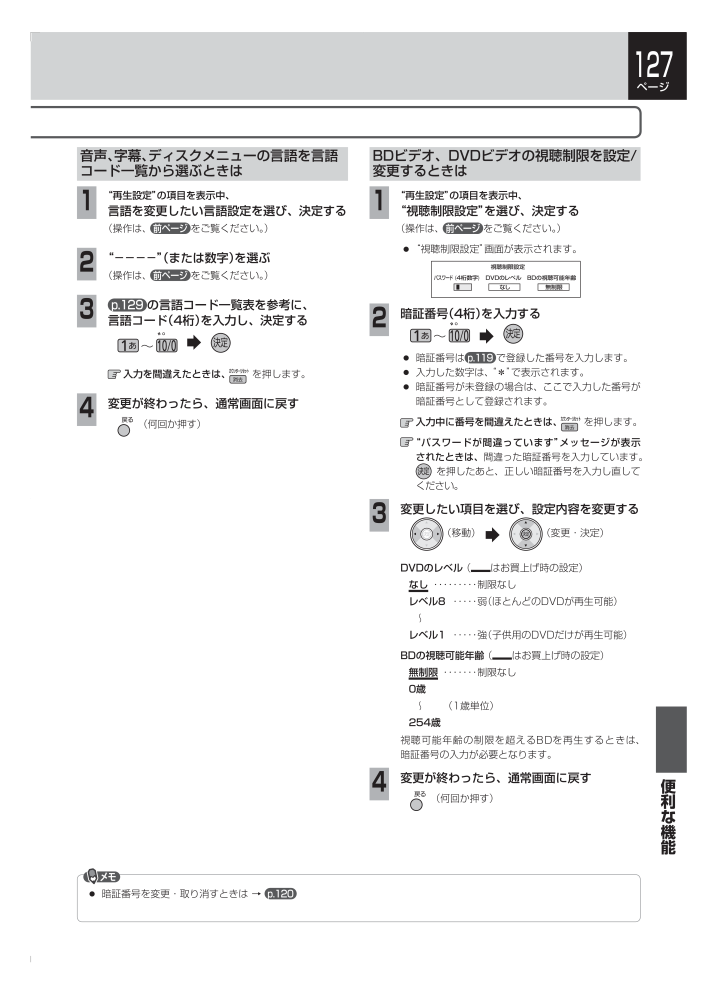
 18人が参考になったと評価しています。
18人が参考になったと評価しています。




